Heiß
AnyRec Video Converter
H.265-Konvertierung: schnell, effizient, einfach!
Sicherer Download
H.265-Konverter: Teilen Sie Ihre H.265-Videos in kompatibleren Formaten
H.265 ist ein Video-Codec oder Komprimierungsstandard, der qualitativ hochwertige Videos für Sie übermittelt und gleichzeitig weniger Bandbreite verbraucht. Daher haben Sie möglicherweise 4K-Videos in H.26 gesehen. Aber dieser Standard ist nicht so populär geworden wie das MP4-Format und deshalb benötigen Sie möglicherweise einen H.265-Konverter, um ein solches Video für eine bessere Kompatibilität zu konvertieren. Folglich können Sie dann einen größeren Sharing-Umfang haben. In der Zwischenzeit ermöglicht Ihnen ein zuverlässiger H.265-Konverter eine einfache Konvertierung und reduziert Qualitätsverluste. Sehen Sie sich unten die 5 besten H.265-Konverter an, um weitere Details zu sehen.
Guide-Liste
Teil 1: Was ist das H.265-Format? Teil 2: Die 5 besten H.265-Konverter [Windows/Mac/Online] Teil 3: Häufig gestellte Fragen zum H.265-KonverterTeil 1: Was ist das H.265-Format?
H.265 ist auch als HEVC (High-Efficiency Video Coding) bekannt und ist ein industrieller Komprimierungsstandard. Es ist auch der Nachfolge-Codec von H.264 (AVC) und wurde für eine höhere Effizienz beim Dekomprimieren oder Codieren hochwertiger Videos wie 4K entwickelt. Aufgrund seiner guten Effizienz und seines geringeren Bandbreitenverbrauchs wird es häufig in Sendungen verwendet. Darüber hinaus hat H.265 einen weiteren Vorteil, da die in einem solchen Format komprimierten Videos im Vergleich zu anderen Formaten normalerweise eine kleinere Größe haben.

Teil 2: Die 5 besten H.265-Konverter [Windows/Mac/Online]
Obwohl das H.265-Format viele Vorteile hat, ist es der beste Weg, um Ihre Videos zu teilen, da nicht alle Mediaplayer ein solches Video unterstützen, insbesondere die auf Ihrem Computer integrierten. Daher sind hier die Top 5 der besten H.265-Konverter für Sie, damit Sie H.265-Videos besser handhaben können und mehr Flexibilität beim Teilen oder Bearbeiten haben. Die 5 Konverter unten umfassen sowohl H.265-Konverter für Desktops als auch H.265-Konverter online, die alle Ihre Erwartungen an einen Konverter erfüllen können.
1. AnyRec Videokonverter [Windows/Mac]
AnyRec Video Converter ist ein vielseitiger Konverter für Desktops, der fast alle Ihre Anforderungen an die Konvertierung erfüllen kann. Als zuverlässiger H.265-Konverter AnyRec Video Converter ermöglicht Ihnen die einfache Konvertierung zwischen H.265 und anderen Formaten. In der Zwischenzeit können Sie einige Grundeinstellungen wie Video-Encoder, Bitrate und Bildrate optimieren, um während der Konvertierung eine gewünschte Ausgabedatei zu erstellen. Wenn Ihr Konvertierungszweck darin besteht, H.265 in sozialen Medien zu teilen, bietet dieser H.265-Konverter auch Ihre gut gestalteten Voreinstellungen basierend auf den Einstellungen für soziale Medien.

Unterstützt fast alle Arten von Video- und Audioformaten.
Bieten Sie mehrere Gerätevoreinstellungen zum Konvertieren des H.265-Formats an.
Fügen Sie vor der Konvertierung zusätzliche Audiospuren oder Untertitel hinzu.
Komprimieren Sie die endgültige Videogröße, um mehr Platz zu sparen.
Sicherer Download
Sicherer Download
Schritt 1.Nachdem Sie diesen H.265-Konverter heruntergeladen und auf Ihrem Desktop installiert haben, starten Sie ihn und klicken Sie auf der Hauptoberfläche auf die Schaltfläche „Dateien hinzufügen“ oder ziehen Sie Ihre H.265-Datei per Drag & Drop in das Fenster. Anschließend können Sie auch auf das Wiedergabesymbol Ihres importierten Videos klicken, um eine Vorschau anzuzeigen.
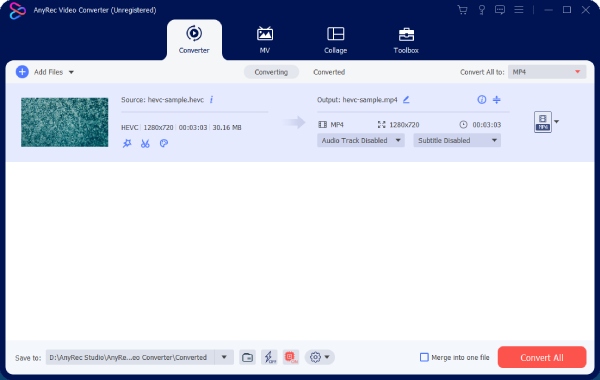
Schritt 2.Als nächstes können Sie Ihre Ausgabedatei umbenennen, indem Sie auf die Schaltfläche „Umbenennen“ klicken. Klicken Sie anschließend auf die Schaltfläche „Format“, um ein Ausgabeformat für Ihr Video auszuwählen. Sie können auch auf das Zahnradsymbol klicken, um die Einstellung eines bestimmten Formats anzupassen.
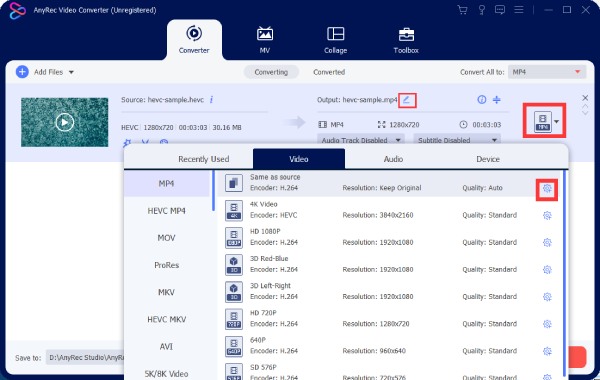
Schritt 3.Jetzt können Sie einen neuen Zielordner einrichten, indem Sie auf die Dropdown-Schaltfläche „Speichern unter“ klicken. Klicken Sie anschließend auf die Schaltfläche „Alle konvertieren“, um die Konvertierung zu starten. Ihr konvertiertes H.265-Video wird im Popup-Fenster angezeigt.
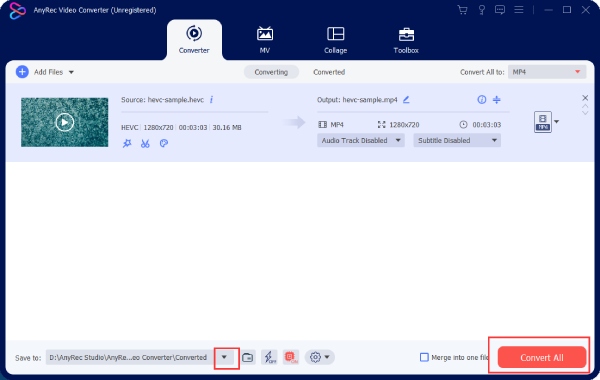
2. AnyRec Kostenloser Online-Videokonverter
Wenn Sie kostenlose Dienste bevorzugen und H.265-Videos jederzeit konvertieren möchten. AnyRec Kostenloser Online-Videokonverter ist eine gute Wahl für Sie. Obwohl dies ein kostenloser H.265-Konverter online ist, gibt es keine Einschränkungen hinsichtlich der Dateigröße oder der Anzahl, die Sie pro Tag für die Konvertierung hochladen. Außerdem können Sie auch mehrere Dateien gleichzeitig in verschiedene Formate konvertieren.
Haupteigenschaften:
◆ Bietet mehrere gängige Video- oder Audioausgabeformate.
◆ Passen Sie grundlegende Videoeinstellungen für Ausgabedateien an.
◆ Stapelkonvertierung für mehrere H.265-Videos zulassen.
Schritt 1.Gehen Sie zur Website von AnyRec Free Online Video Converter und klicken Sie auf die Schaltfläche „Dateien zum Start hinzufügen“. Anschließend müssen Sie einen Launcher herunterladen.
Schritt 2.Danach können Sie erneut auf die Schaltfläche klicken und Ihr H.265-Video zum Konvertieren hochladen. Als nächstes können Sie unten ein bevorzugtes Format auswählen.
Schritt 3.Klicken Sie abschließend auf die Schaltfläche „Konvertieren“ und wählen Sie einen Ordner zum Speichern des endgültigen Videos. Dann beginnt die Konvertierung.
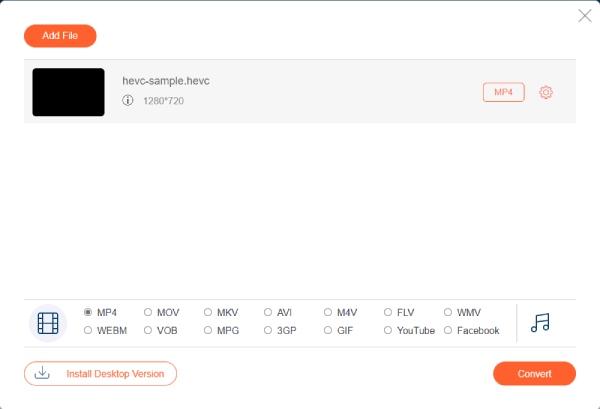
3. Online-Konverter – HEVC zu MP4
Wenn Sie Videos in codiert haben HEVC-Codec, benötigen Sie diesen H.265-Konverter online, um Ihre Videos in ein kompatibleres Format mit einem anderen Codec umzuwandeln. Sie können jederzeit von jedem Ihrer Geräte, einschließlich Mobiltelefonen, auf den Online-Konverter zugreifen. Dann werden Ihre H.265-Videos mit wenigen Klicks konvertiert.
Haupteigenschaften:
◆ Trimmen Sie Ihr H.265-Video, um einen Teil davon zu konvertieren.
◆ Passen Sie die Bildgröße für das Ausgabevideo an.
◆ Bieten Sie andere Formate zum Konvertieren von H.265 an
Schritt 1.Gehen Sie zur offiziellen Website von „Online Converter“ und suchen Sie nach dem „HEVC to MP4“-Konverter. Klicken Sie zum Hochladen auf die Schaltfläche „Datei auswählen“.
Schritt 2.Nachdem Sie die Datei hochgeladen haben, können Sie auch auf „Optionen“ klicken, um das Video zu schneiden und nur diesen Clip zu konvertieren. Klicken Sie anschließend auf die Schaltfläche „Konvertieren“, um das Video endgültig zu konvertieren.
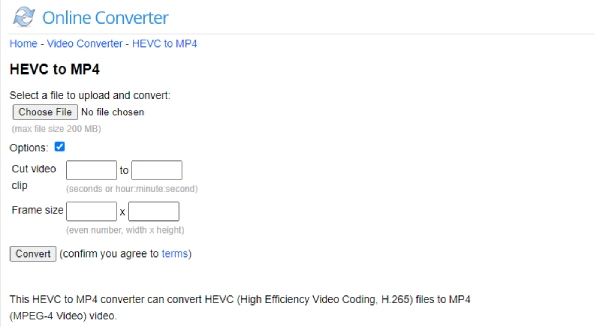
4. Convertio – HEVC-Konverter
Konvertierung ist ein weiterer H.265-Konverter online, der Ihnen kostenlose Konvertierungen anbietet. Beim Konvertieren Ihrer H.265-Videos können Sie die Quellen aus Online-Diensten wie Google Drive oder Dropbox auswählen. Dann können Sie Ihr H.265-Video ganz einfach konvertieren MP4 oder in das Audioformat, damit Sie das Audio daraus extrahieren können. Außerdem können Sie Ihr Video vor der Konvertierung bearbeiten oder die Lautstärke darin anpassen.
Haupteigenschaften:
◆ Laden Sie Ihr auf Google Drive gespeichertes H.265-Video hoch.
◆ Schneiden, skalieren oder spiegeln Sie Ihr Video vor der Konvertierung.
◆ Unterstützt 88 Ausgabeformate für die HEVC-Konvertierung.
Schritt 1.Suchen Sie auf der offiziellen Website von Convertio den Abschnitt Video Converter und gehen Sie zum Tool HEVC Converter.
Schritt 2.Klicken Sie auf die Schaltfläche „Dateien auswählen“, um Ihr H.265-Video hochzuladen. Sie können mehr als ein Video hinzufügen. Wählen Sie dann ein Ausgabeformat.
Schritt 3.Klicken Sie anschließend auf die Schaltfläche „Konvertieren“. Nachdem die Konvertierung abgeschlossen ist, können Sie auf die Schaltfläche „Herunterladen“ klicken, um sie zu speichern.
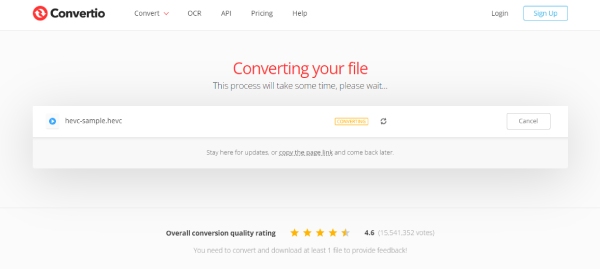
5. 123APPS - Video-Konverter [Online]
Wie andere H.265-Konverter im Internet hat auch der Video Converter von 123APPS ein übersichtliches Layout und ein benutzerfreundliches Betriebssystem. Sie werden lernen, wie Sie Ihr H.265-Video konvertieren, indem Sie es sich nur ansehen. Außerdem können Sie auch die Chrome-Erweiterung dieses Online-Tools installieren, um es im Browser zu speichern.
Haupteigenschaften:
◆ Maximale Videogröße von 4 GB zulassen.
◆ H.265-Videos über URL-Links hochladen.
◆ Bieten Sie unbegrenzte Dienste zum Hochladen von Dateien an.
Schritt 1.Suchen Sie auf der offiziellen Website von 123APPS nach Video Converter und klicken Sie zum Hochladen auf die Schaltfläche „DATEI ÖFFNEN“.
Schritt 2.Wählen Sie unten ein Format für die endgültige Datei aus. Sie können auch die Auflösung Ihres endgültigen Videos ändern.
Schritt 3.Klicken Sie dann auf die Schaltfläche „Konvertieren“. Klicken Sie anschließend auf die Schaltfläche „Herunterladen“, um es auf Ihrem Computer zu speichern, oder Sie können es in Google Drive oder Dropbox speichern.
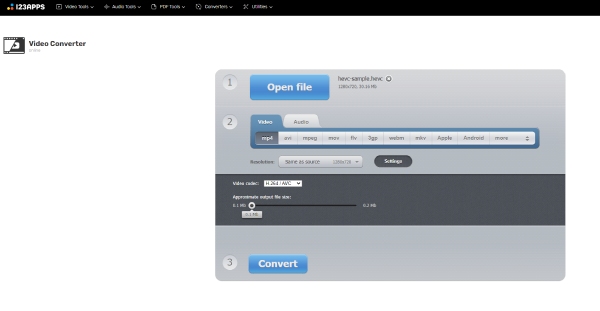
Teil 3: Häufig gestellte Fragen zum H.265-Konverter
-
Wie spielt man H.265-Videos unter Windows ohne H.265-Konverter ab?
Sie können einen Drittanbieter-Player auf Ihrem Computer installieren, um H.265-Videos abzuspielen. VLC Media Player ist beispielsweise eine gute Wahl und völlig kostenlos. Oder Sie können eine HEVC-Videoerweiterung aus dem Microsoft Store hinzufügen, um das H.265-Video mit Ihrem integrierten Player abzuspielen.
-
Wird die Originaldatei nach der Verwendung des H.265-Konverters beschädigt?
Nein, das wird es nicht. Zumindest die fünf oben empfohlenen H.265-Konverter werden den ursprünglichen Medieninhalt Ihrer H.265-Datei nicht ruinieren. Diese Konverter werden Ihre Dateien sicher und sicher konvertieren.
-
Wie kann ich mit dem H.265-Konverter Audio aus dem HEVC-Video extrahieren?
Sie müssen während der Konvertierung einfach ein Audioformat wie MP3 als Ausgabeformat auswählen. Anschließend können Sie das Audio aus Ihren H.265-Videos extrahieren. Zu Ihrer Information, alle oben genannten Konverter können Ihnen dabei helfen.
Abschluss
Von nun an haben Sie die 5 besten H.265-Konverter zur Hand sowie die detaillierten Schritte, wie Sie sie verwenden. Dann können Sie jedes Ihrer H.265-Videos problemlos auf allen Ihren Geräten konvertieren. Und Sie können diese Videos nach der Konvertierung problemlos auf allen gewünschten Plattformen freigeben.
